

作者: Gina Barrow, 最新更新: 2021年11月25日
Wi-Fi安全 对于家庭用户来说始终是一个问题,尤其是当他们不完全了解其自定义设置时。 这些 Wi-Fi 连接很容易在附近或可疑的人中传播和共享。 今天,我们将学习如何使用不同的方法 在 Mac 上检查谁连接到您的 Wi-Fi.
阅读这篇文章,让我们了解谁在 Mac 上连接到我的 Wi-Fi,并了解如何保护和阻止不需要的连接。
在为 MacBook 编写程序多年之后,我们已经为每个 Mac 用户创建了一个多合一的工具。
这是给你的提示: “下载“ FoneDog PowerMyMac 在 Mac 上检查您的 Wi-Fi 详细信息。 如果您想自己完成这一切,我们还在下面收集了一些很棒的想法和解决方案。
PowerMyMac
快速扫描Mac并轻松清理垃圾文件。
检查Mac的主要状态,包括磁盘使用情况,CPU状态,内存使用情况等。
只需点击几下即可加速您的Mac。
免费下载

第 1 部分。登录到 Wi-Fi 路由器第 2 部分。如何在 Mac 上检查您的 Wi-Fi 连接?第 3 部分。加速您的 Wi-Fi 信号第 4 部分。 如何在 Mac 上共享您的 Wi-Fi部分5。 结论
也许你们中的一些人可能已经访问或已经熟悉如何查找和登录 Wi-Fi 路由器的步骤,只是为了快速复习,我们将指导您如何进入 无线网络设置 一步步。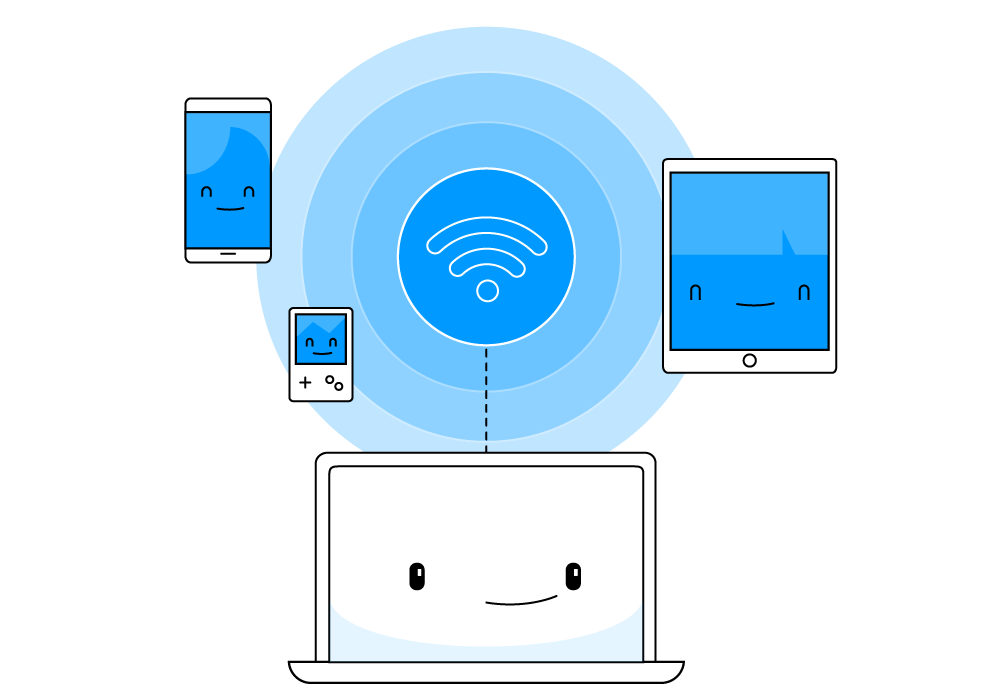
在 Mac 上检查 Wi-Fi 路由器地址
如何查找、访问和登录您的 Wi-Fi 路由器的步骤在所有 Mac OS X 版本中都是相同的,即使在无线路由器和以太网路由器上也是如此。
新版本的 Mac OS X 包含 Wi-Fi 详细信息,并可在 Mac 上的任何位置显示。
只需按住 Option 键,然后单击 Mac 顶角的 Wi-Fi 菜单图标。 您可以在此处找到有关 Wi-Fi 连接的详细信息,包括路由器地址。
路由器设备背面
大多数路由器设备都在设备背面包含了它们的路由器 IP 地址,通常带有默认用户名和密码。
获得 IP 地址、默认管理员用户名和密码(来自您的无线网络提供商)后,您现在可以尝试登录以检查谁连接到您的 Wi-Fi 或有多少设备连接到您的路由器。
为确保您在家中或您所在地区获得最佳 Wi-Fi 信号,您可以运行诊断程序以查看和监控连接到您的 Wi-Fi 的设备和设备。
扫描 Wi-Fi
2.4GHz 最适合穿墙或穿墙,但此信道很容易或很容易被拦截,而 5GHz 的连接更稳定,但穿透性较低。
用户 PowerMyMac
如果您已经连接到多个无线网络并且想要管理这些连接,您可以使用 FoneDog PowerMyMac. 这个功能强大的软件包含优化所需的所有工具, 净化,并对 Mac 进行故障排除。
通过其 Wi-Fi 分析工具包,您将能够 检查您的 Wi-Fi 详细信息,包括用户名密码。 您还可以监控和测试在线速度,还可以查看设备连接的所有无线连接。
如何使用 FoneDog PowerMyMac Wi-Fi 分析:
如果您已经在 Mac 上安装了 FoneDog PowerMyMac 软件,只需启动该程序并执行以下操作:
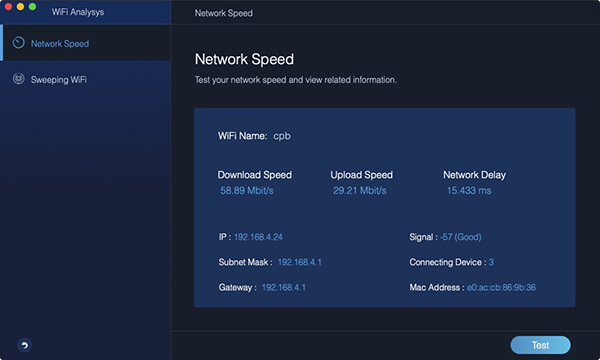
现在,当您在这些网络周围时,您不必担心获取这些详细信息。
您的 Wi-Fi 信号有问题吗? 互联网缓慢可能是由许多促成因素造成的。 其中大部分是信号连接不佳,浏览器杂乱(保存的缓存和数据),甚至系统杂乱。
如果您正在寻找改善和加速无线连接的方法,以下是您应该尝试的提示!
根据您订阅的内容检查您是否获得了正确的速度。 首先,通过访问您的提供商的网站来检查您的数据计划。 接下来是去速度测试站点检查您的速度。 Speedtest.net 是最受欢迎的网站之一,它可以实时为您提供速度测试结果。
我们大多数人在浏览时都有多个标签,并且倾向于让这些标签打开很长时间。 这种做法也会导致速度变慢,因为浏览器需要更长的时间来处理您的请求,因为它必须处理您拥有的当前选项卡以及您正在搜索的新选项卡。 除此之外,有些应用程序我们倾向于在后台打开但实际上并不使用。
为避免延迟,请尝试关闭并仅使用几个选项卡并相应地管理您的使用情况。
人们也读17为什么你的Mac运行缓慢的原因!你如何加速你的Mac?
快速重启路由器也有助于加快连接速度。 只需关闭路由器几秒钟,然后重新打开即可。 完成重新启动路由器后,您可以尝试测试您的互联网速度。
只要您的设备在 OS X 10.6 及更高版本上运行,就可以将您的 Mac 变成热点。 只需启用它,您几乎可以享受与朋友共享互联网的乐趣。
启用此设置后,您现在可以与朋友共享网络。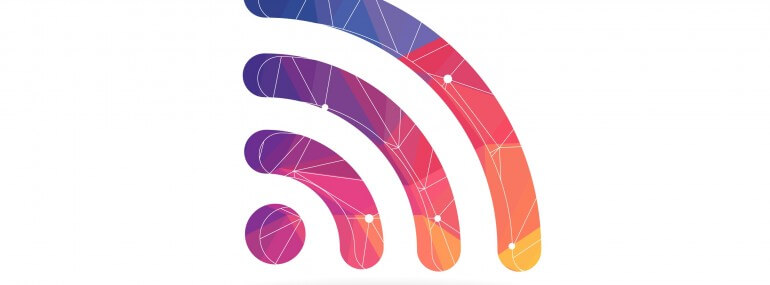
检查您的 Wi-Fi 连接有很多选项。 这一切都取决于您喜欢做什么和做什么。 通过本文,您将不再问“谁在 Mac 上连接到我的 Wi-Fi”而是与您的朋友分享这篇文章,以便他们也可以最大化和管理他们的无线连接。
发表评论
评论
热门文章
/
有趣乏味
/
简单困难
谢谢! 这是您的选择:
Excellent
评分: 4.5 / 5 (基于 62 评级)